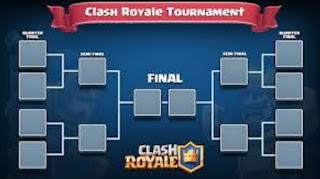Cara Membuat Turnamen Sendiri Di Clash Royale - Membuat turnamen di Clash Royale terbilang mudah, tournament clash royale hanya dapat dilakukan dengan sesama anggota clan, maksudnya adalah, anggota turnamen harus bergabung ke dalam clan yang sama terlebih dahulu. Jika anda ingin membuat sebuah turnamen sesama anggota clan, maka anda dapat membuatnya dengan mode Friendly Battle diclan, dan dengan menggunakan aplikasi Photoshop atau PicsayPro. Hal yang perlu diperhatikan saat membuat sebuah turnamen adalah peraturan dari turnamen itu sendiri. Jika ingin membuat turnamen, maka buatlah peraturan sesuai arena, atau level yang sama.
Cara Membuat Turnamen di Clash Royale
Berikut inilah beberapa cara membuat turnamen di Clash Royale. Simak dengan sebaik-baiknya.
1. Buatlah atau Bergabunglah Pada Sebuah Clan di Clash Royale
Jika sudah bergabung dengan clan yang akan mengadakan turnamen, maka bradder bisa langsung mengikutinya, tetapi jika bradder ingin membuat turnamen sendiri, maka bradder harus membuat clan terlebih dahulu. Jika sudah membuat clan, langkah selanjutnya adalah membuat tabel turnamen di Clash Royale dan mengganti fotonya dengan foto peserta turnamen. Lalu ketiklah/catatlah siapa saja yang akan mengikuti turnamen tersebut, dan memulai permainan dengan menggunakan undian atau sesuai tingkat thropy tertinggi.
2. Editlah Gambar Foto Turnamen Dengan Foto Anggota Turnamen
Diatas ini merupakan gambaran tabel turnamen Clash Royale yang masih kosong atau belum terisi dengan gambar anggota turnamen. Isilah gambar di tabel tersebut dengan foto anggota turnamen. Anda bisa mengeditnya dengan menggunakan Adobe Photoshop atau PicsayPro, anda dapat memahami cara memasukan foto kedalam kotak di Youtube.
3. Membagikan Turnamen ke Social Media
Membagikan turnamen ke social media merupakan salah satu cara ampuh untuk membuat Clan Clash Royale anda menjadi ramai. Karena banyak orang yang ingin mengikuti turnamen yang anda buat, maka orang tersebut harus memasuki clan anda terlebih dahulu. Membagikan turnamen ke Social Media merupakan langkah untuk mencari anggota turnamen yang terbaik.
4. Membuat Peraturan Untuk Turnamen Yang Dibuat
Membuat peraturan dalam sebuah turnamen adalah hal yang sangat penting untuk dilakukan, jika turnamen tanpa peraturan, maka turnamen akan kacau dan tidak sesuai dengan level ataupun arena para pemain. Maka, anda harus membuat aturan turnamen terlebih dahulu, dimana anda dapat menyesuaikan level ataupun arena dengan tingkat yang sama saat turnamen dilaksanakan.
5. Membuat Reward Atau Hadiah Bila Memenangkan Turnamen
Hal inilah yang sangat dicari-cari oleh peserta turnamen, dimana perserta ingin mengincar hadiah bila memenangkan sebuah turnamen. Anda harus membuat sebuah reward jika ada peserta yang memenangkan sebuah turnamen. Jangan terlalu tinggi untuk masalah reward, hanya dengan juara 1 mendapatkan pulsa 20ribu, dan juara 2-3 mendapatkan pulsa 10ribu, maka itu sudah cukup untuk membuat peserta turnamen menjadi semangat untuk memenangkan turnamen. :)
Demikianlah Cara Membuat Turnamen di Clash Royale dengan singkat dan padat. Dengan begini, Bradder dapat membuat sebuah turnamen/kompetisi sesama anggota clan di Clash Royale.